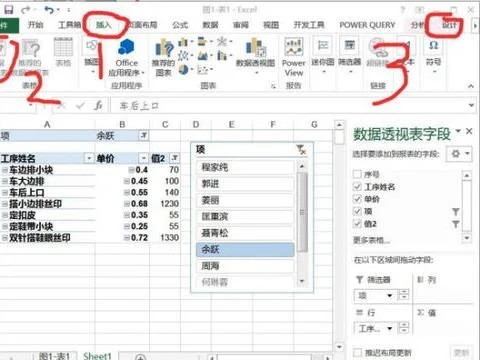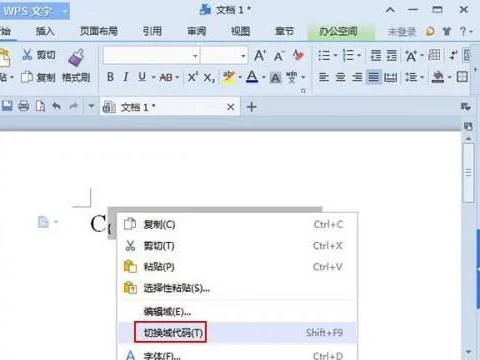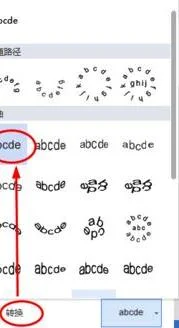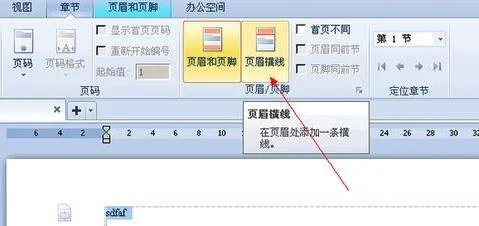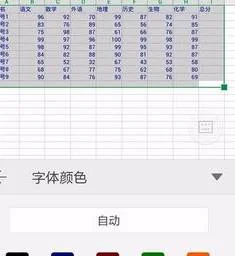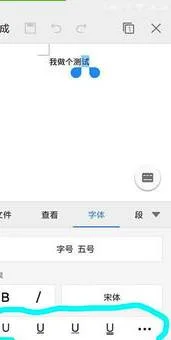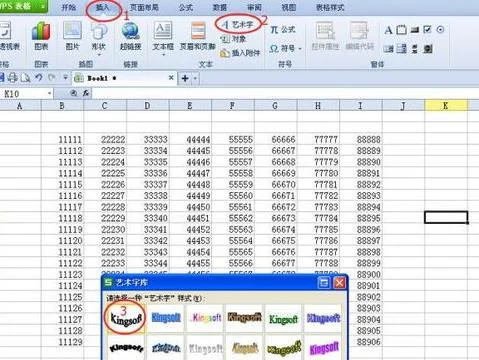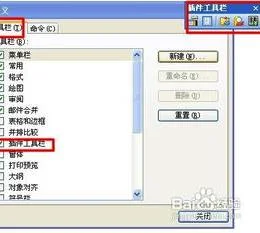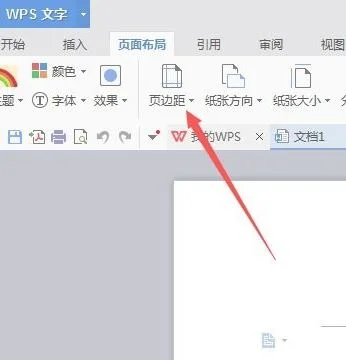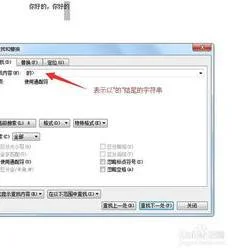1.WPS表格计算万位取整
您好,很高兴为您解答!
两个方法,一个是舍余数,把数据缩小10000,舍余后,再扩大。
=int(a1/1000)*10000
二是用四舍五入函数,round(a1,A)
A为0时 四舍五入到个位
A小于0时,是保留小数位数。如:
1时 十分位 保留一位小数
2时 百分位 保留二位小数
A大于0时,四舍五入整数部分。用负数表示。如:
-1时 四舍五入到十位
-2时 四舍五入到百位
-4时 四舍五入到万位
更多WPS办公软件教程,请访问:
如有疑问,请点击我的头像提问。祝您生活愉快!
2.wps表格的计算公式
wps表格的计算公式有:
1、在单元格中输入公式,公式字符要用英文半角状态录入。
2、公式以等号(=)开头,后面的跟数学公式一样。
3、加、减、乘、除、乘方等符号分别是+、-、*、/、^ 如:=(100-20+30)/5*7。
4、利用现成的函数,可以缩短计算公式,例=SUM(A1:A50)(求A1至A50这个区域中的数字的和。
5、求和: =SUM(K2:K56) ——对K2到K56这一区域进行求和。
6、平均数: =AVERAGE(K2:K56) ——对K2 K56这一区域求平均数。
7、排名: =RANK(K2,K$2:K$56) ——对55名学生的成绩进行排名。
8、等级: =IF(K2>=85,"优",IF(K2>=74,"良",IF(K2>=60,"及格","不及格")))。
9、学期总评: =K2*0.3+M2*0.3+N2*0.4 ——假设K列、M列和N列分别存放着学生的“平时总
评”、“期中”、“期末”三项成绩。
10、最高分: =MAX(K2:K56) ——求K2到K56区域(55名学生)的最高分。
11、最低分: =MIN(K2:K56) ——求K2到K56区域(55名学生)的最低分。
12、优秀率: =SUM(K57:K60)/55*100。
13、及格率: =SUM(K57:K62)/55*100。
14、标准差: =STDEV(K2:K56) ——求K2到K56区域(55人)的成绩波动情况(数值越小,说明该班
学生间的成绩差异较小,反之,说明该班存在两极分化)。
15、条件求和: =SUMIF(B2:B56,"男",K2:K56) ——假设B列存放学生的性别,K列存放学生的分
数,则此函数返回的结果表示求该班男生的成绩之和。
16、求月份的函数为MONTH。假设日期写在A1单元格,在B1单元格求出该日期的月份,则B1单元
格写入公式:=MONTH(A1)或者=TEXT(A1,"M")。如果是求两个日期中相差的月份,则用DATEDIF
函数,公式为:=DATEDIF(起始日期,结束日期,"M")。
扩展知识:
wps表格功能支持:
1、支持xls、xlt、xlsx、xltx、et、ett格式的查看,包括加密文档。
2、支持sheet切换、行列筛选、显示隐藏的sheet、行、列。
3、支持醒目阅读——表格查看时,支持高亮显示活动单元格所在行列。
4、表格中可自由调整行高列宽,完整显示表格内容。
5、支持在表格中查看批注。
6、支持表格查看时,双指放缩页面。
参考资料:搜狗百科-WPS OFFICE
3.wps表格如何自动计数
1.如下图,想知道D列的合计数和品种个数,只需要轻轻一点列标头号,将整列选中,则表格的最下面就可以显示出来计数(所有有内容的数量),计数值(仅计算有数据的数量),求和等。
2.如果表格下方没有显示你所要的数据,还可以右键点击该显示区域,弹出显示选择项,进行选择。
4.WPS表格怎么自动计算
1、首先,在Excel中编辑下面的数据表,并在B4单元格中输入=,再点击B1单元格。
2、然后,在B4单元格中输入*,再点击B2单元格。
3、接着,在B4单元格中输入*,再点击B3单元格。
4、之后,按回车键就可以得出B1、B2和B3单元格中数值的乘积。
5、如图所示,把鼠标光标移动到B4单元格的右下角,并按住鼠标左键往C4和D4单元格拉动。
6、拉动后,C4和D4单元格就出现了乘积。
7、最后,在D1单元格中更改价格的数值,可以看到D4单元格中的乘积数值会发生变化。